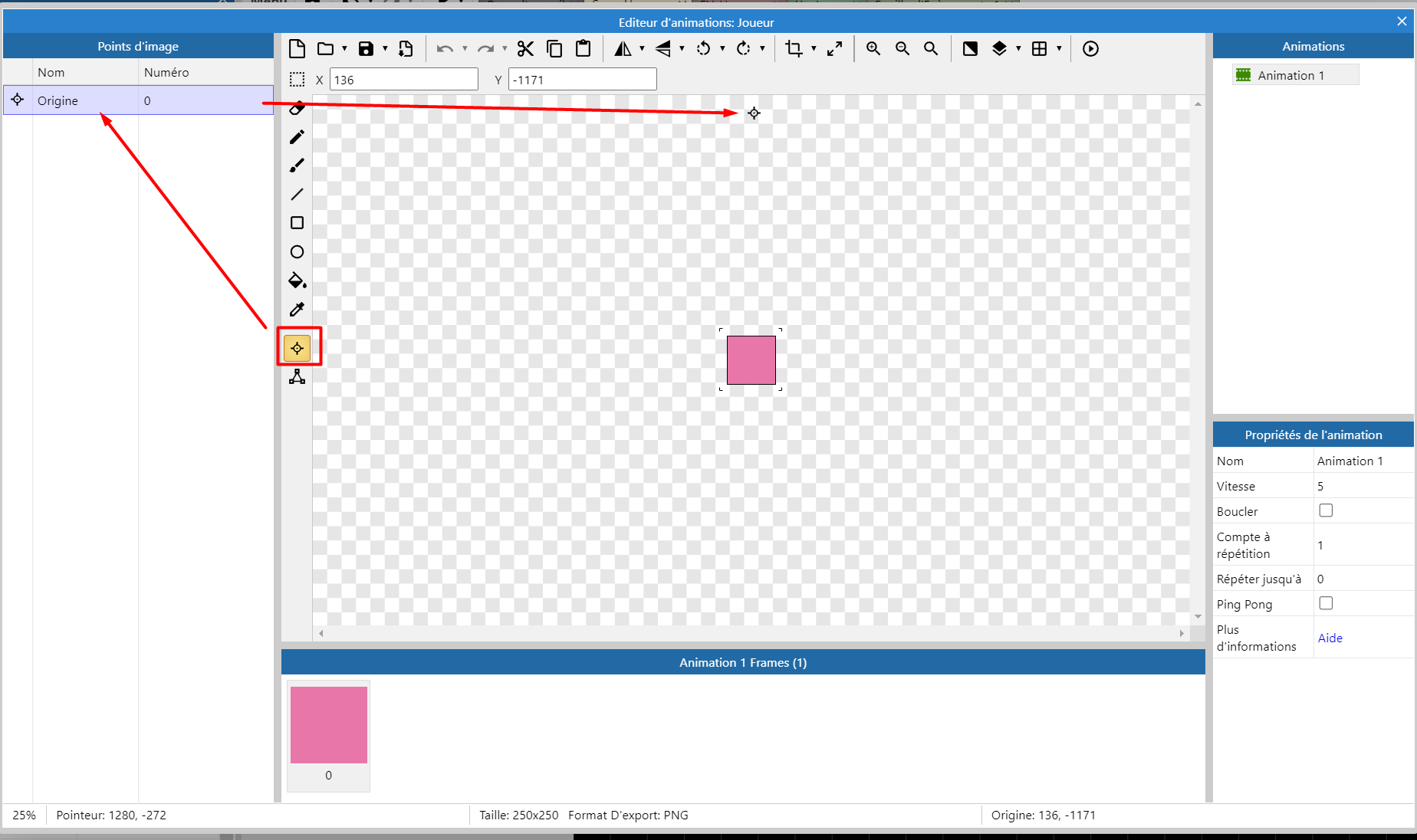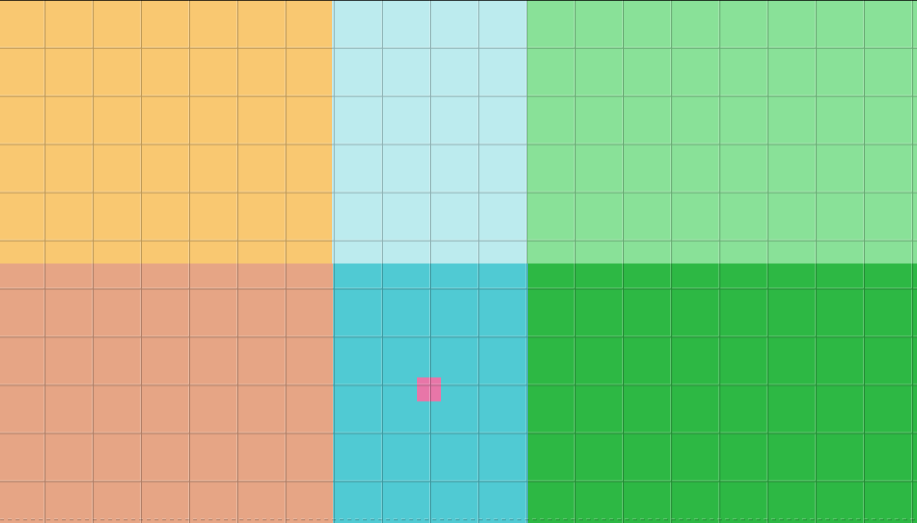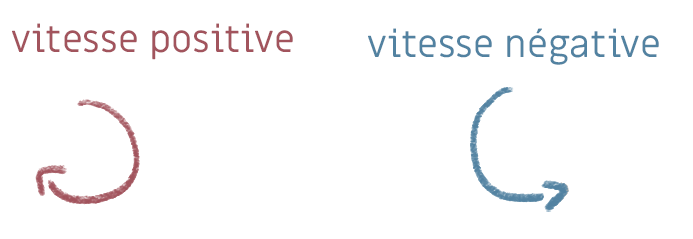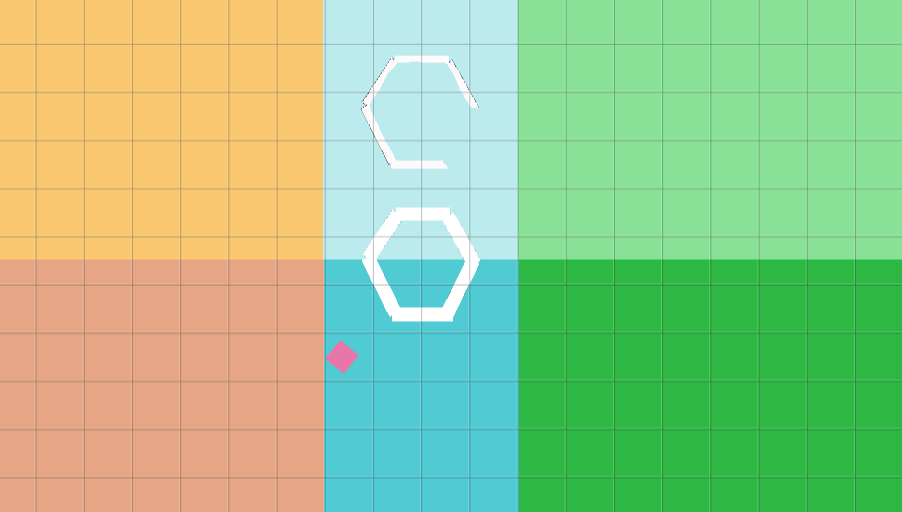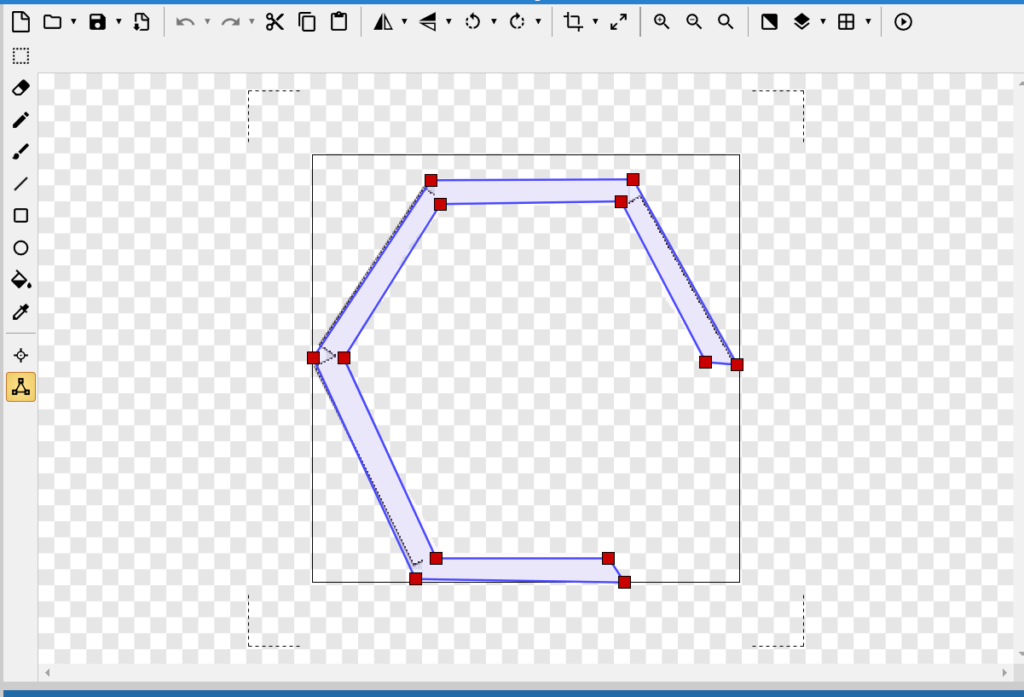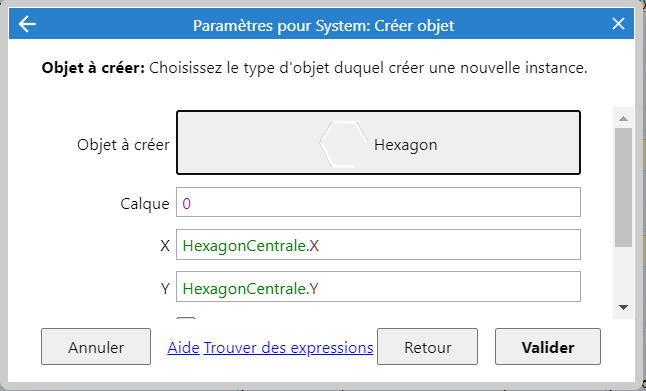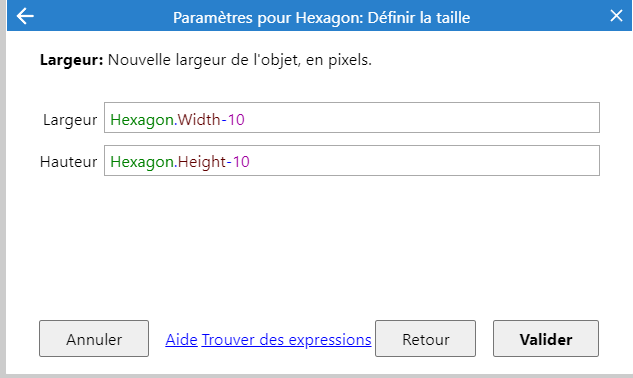Pour avoir un moment de défaite cool on va ajouter un petit plus !
Dans ta scène :
Ajoute le comportement “Défiler vers” à ta forme centrale.
Ajoute une nouvelle scène dans ton projet avec sa propre feuille d’événement. Elle va te servir d’écran après la mort du joueur.
Pense à renommer ta scène et ta feuille d’événements.
Dans ta feuille d’événement :
Puis ajoute un autre événement. C’est celui qui va définir la condition de défaite. Dans ce cas, c’est lorsque le joueur touche une forme.
En condition : Sprite Joueur => Lors de la collision avec un autre objet => la forme à éviter
En action : Sprite Joueur => Détruire
Maintenant, tu vas pouvoir ajouter une deuxième action pour déclencher un screenshake au moment où le joueur perd.
Ajoute une action : Sprite de la forme centrale => (Défiler Vers) Faire Trembler
Ajoute une 3e action : Système => attendre => ajuste la durée en fonction de celle de ton screenshake.
Enfin ajoute une 4e action : Système => aller à la scène => choisi ta scène de fin.